mongoDB的本地安装学习
一、介绍
MongoDB 是一个基于分布式文件存储的数据库。由 C++ 语言编写。旨在为 WEB 应用提供可扩展的高性能数据存储解决方案。MongoDB 是一个介于关系数据库和非关系数据库之间的产品,是非关系数据库当中功能最丰富,最像关系数据库的。相比较于MySql,它省去了建表等繁琐的操作,可以实现类似于js的对象操作。
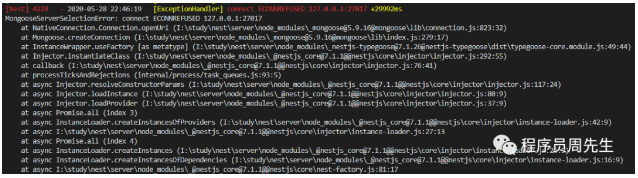
当我们从网上下载某个项目,看到以上错误信息的时候,就表示本地没有安装好MongoDB,所以我们下面就来讲讲如何正确地安装本地数据库吧。
二、下载
先登录MongoDB官网https://www.mongodb.com/download-center/community 下载,MongoDB 提供了可用于 32 位和 64 位系统的预编译二进制包
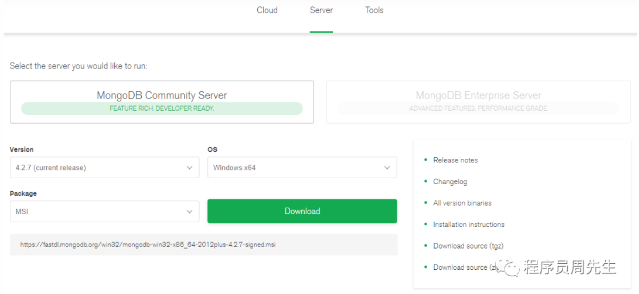
选择适合自己电脑的安装包进行下载
三、安装
下载后的安装包:

安装过程中,你可以通过点击 "Custom(自定义)" 按钮来设置你的安装目录。
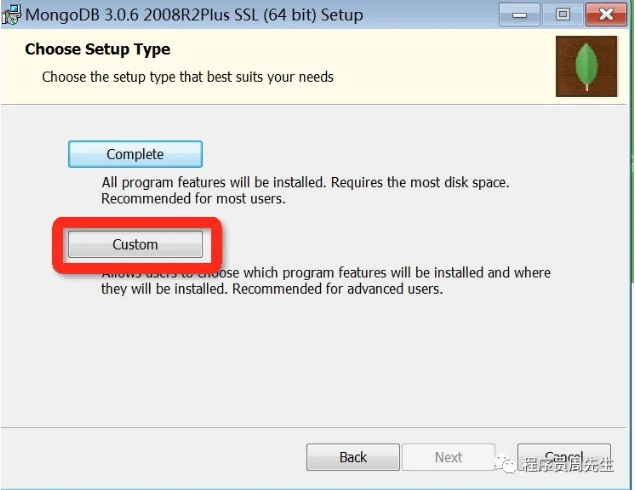
下一步安装 "install mongoDB compass" 不勾选(当然你也可以选择安装它,可能需要更久的安装时间),MongoDB Compass 是一个图形界面管理工具,我们可以在后面自己到官网下载安装,下载地址:https://www.mongodb.com/download-center/compass。
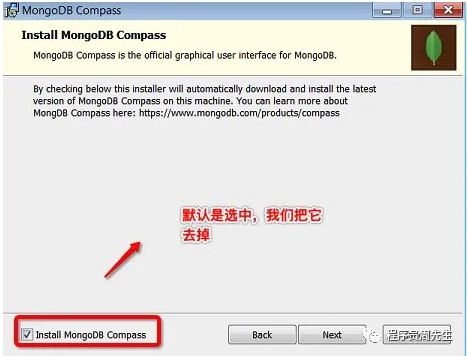
然后不断“下一步”,安装至结束。
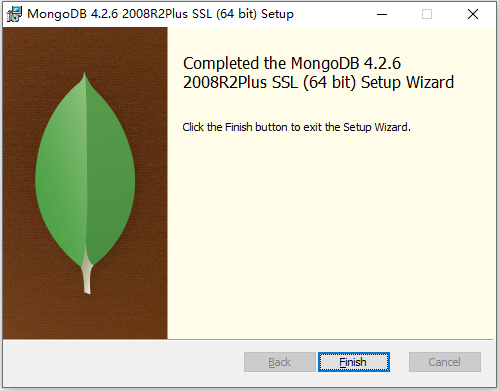
四、创建数据目录
在mongodb下创建如下层级的目录 E:\mongodb\data\db

注意:MongoDB将数据目录存储在 db 目录下。但是这个数据目录不会主动创建,我们在安装完成后需要创建它。
五、命令行下运行MongoDB服务器
1、打开cmd命令行;
2、进入E:\mongodb\bin目录
(注意:先输入E: 进入E盘,然后输入cd E:\mongodb\bin);
3、输入如下的命令启动mongodb服务:
mongod --dbpath E:\mongodb\data\db。
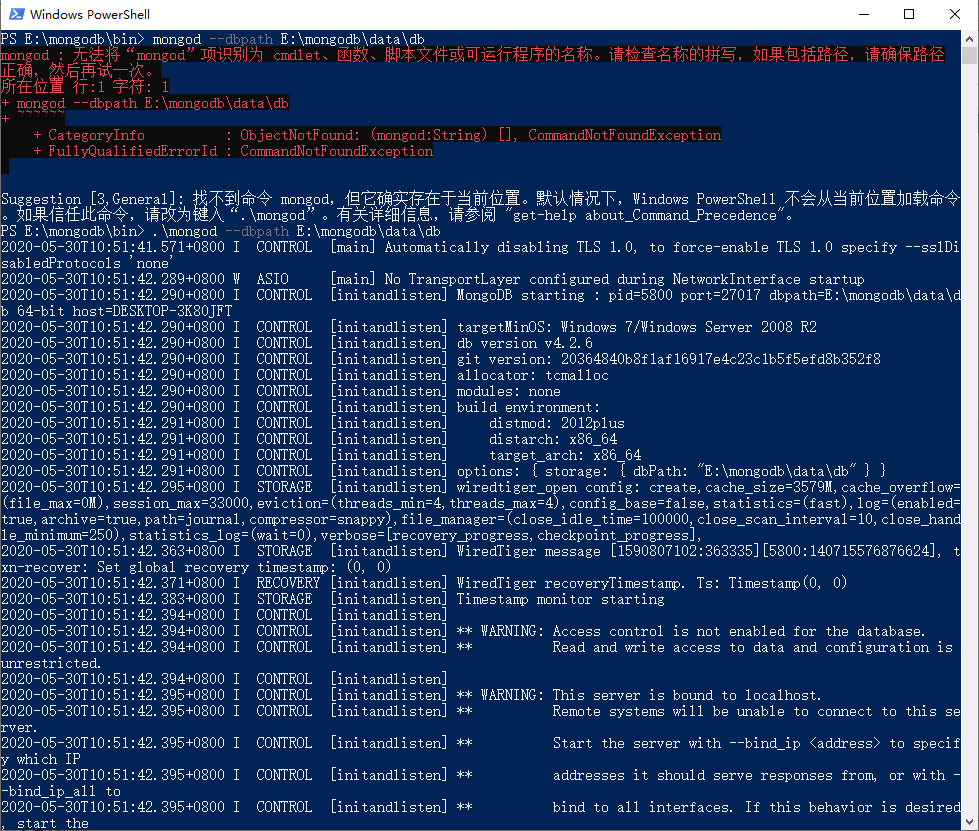
即是在第四步创建的数据库存放文件路径下启动。
此时bd文件夹下就生成了一堆文件
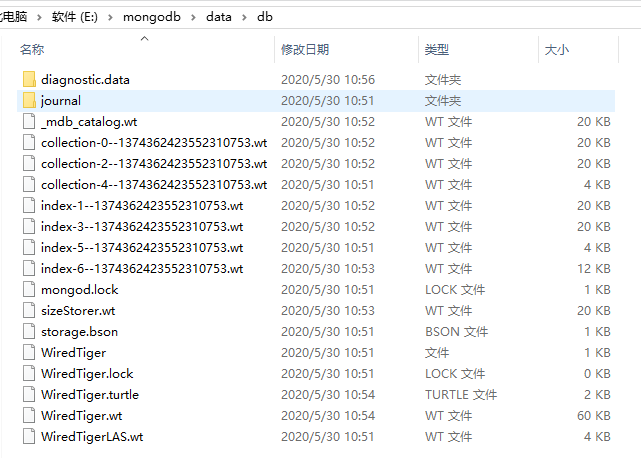
4、在浏览器输入http://localhost:27017
(27017是mongodb的端口号)查看,若显示:
It looks like you are trying to access MongoDB over HTTP on the native driver port.

表示已经连接成功,如果不成功,看一下端口是否被占用。
六、配置mongoDB服务
1、先在data文件下创建一个新文件夹log(用来存放日志文件)

2、创建配置文件mongo.config
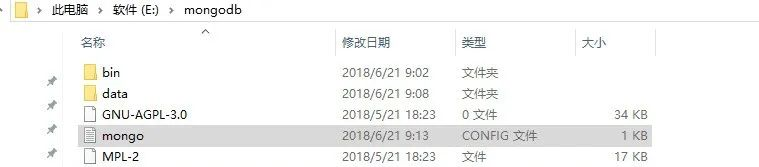
如果不会新建.config文件,可以用notepad++来新建一个mongo.txt文件,再另存为,设置后缀名为.config就可以了。
3、用notepad++或者记事本打开mongo.config文件,输入:
dbpath=E:\mongodb\data\db
logpath=E:\mongodb\data\log\mongo.log
4、用管理员身份打开cmd:
在搜索框里键入cmd,出来如下:
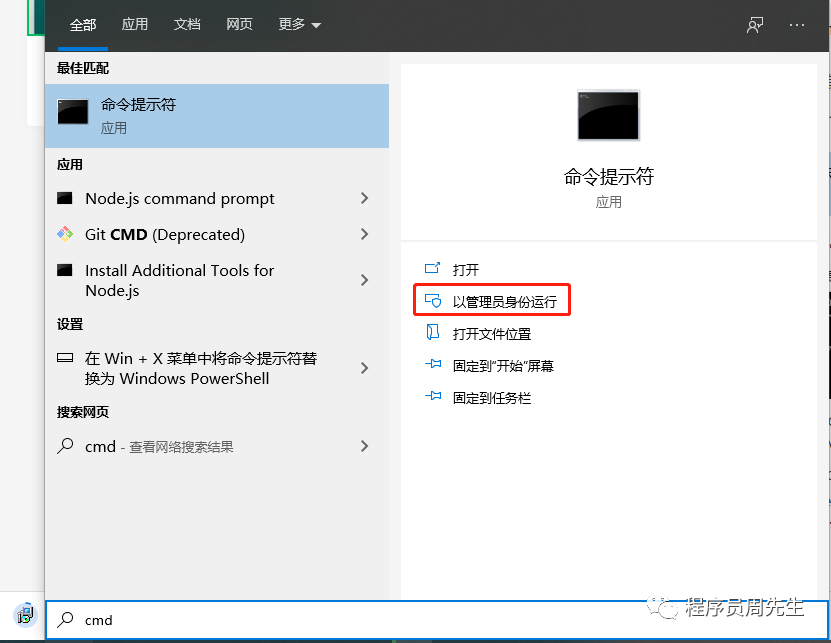
或者
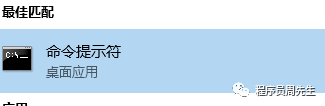
右键,以管理员身份运行。
5、配置windows服务
先cd跳转到E:\mongodb\bin目录下:
输入:mongod --config "E:\mongodb\mongo.config" --install --serviceName "MongoDB"
即根据刚创建的mongo.config配置文件安装服务,名称为MongoDB。
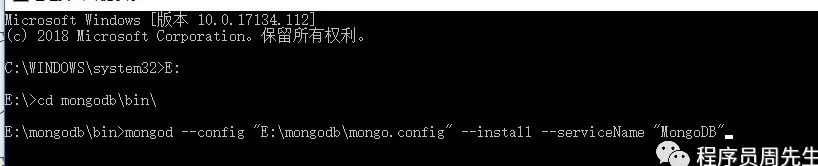
完成后查看本地服务:
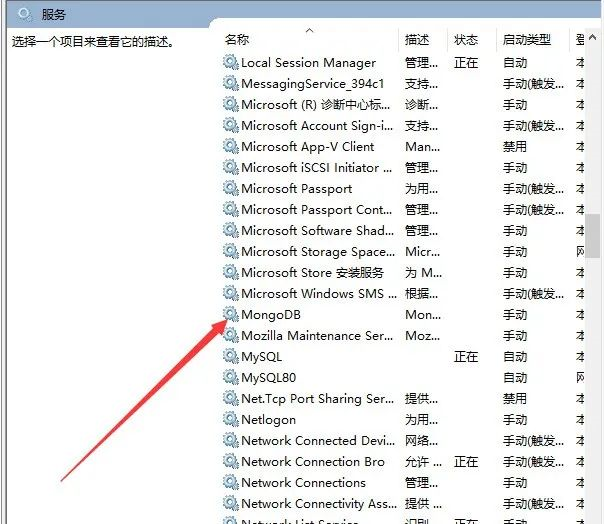
可以将自动设置为手动服务,通过命令行net start MongoDB 启动。
这样MongoDB就可以啦,安装成功。
七、错误处理
7.1、错误界面
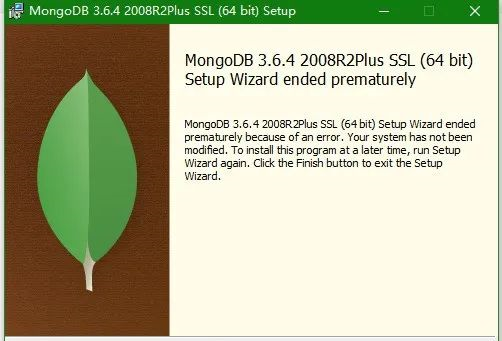
7.2、错误分析
安装时有选框"install mongoDB compass" 不勾选(当然你也可以选择安装它,可能需要更久的安装时间,容易出错),MongoDB Compass 是一个图形界面管理工具,我们可以在后面自己到官网下载安装,下载地址:https://www.mongodb.com/download-center/compass。
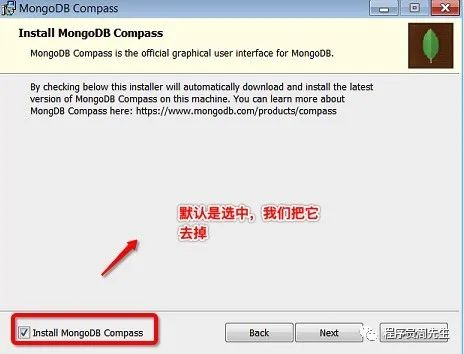
八、
问题:
启动mongodb的服务,提示Windows无法启动MongoDB Server服务(位于本地计算机上)...
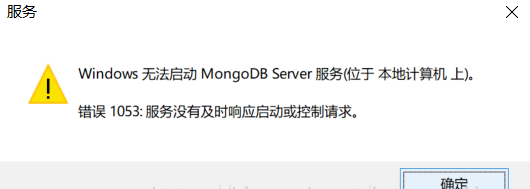
解决方法:
1.添加环境变量MONGO_HOME
变量名:MONGO_HOME
变量值:E:\mongodb
2.添加到Path(注意分号)
;%MONGO_HOME%\bin;
3.管理员身份打开cmd,然后删除安装时默认创建的mongodb服务:
sc delete MongoDB
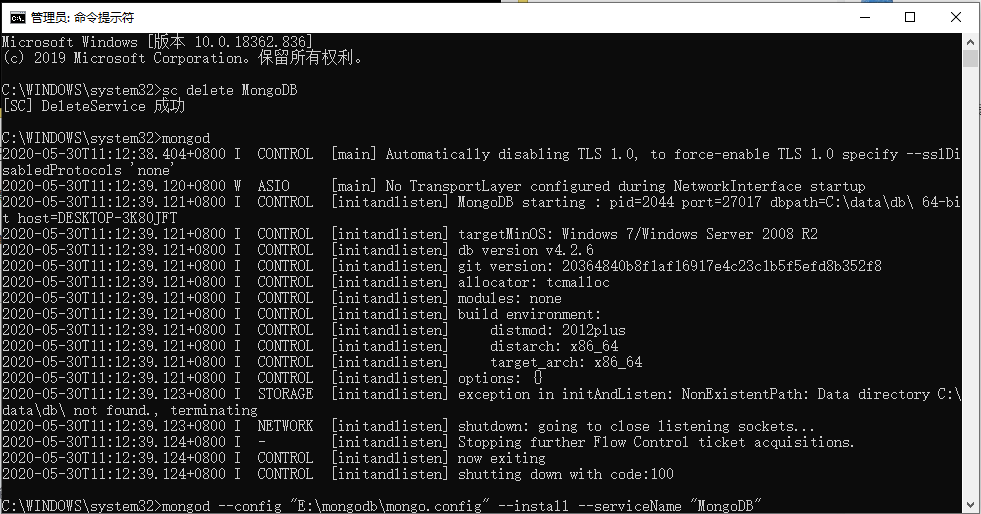
至此,服务列表中就已经不存在默认安装的MongoDB的服务。
下面将手动创建一个新的可用的服务:
4.命令行运行创建一个新的MongoDB服务
输入:mongod --config "E:\mongodb\mongo.config" --install --serviceName "MongoDB"
至此,新的服务创建成功,你可手动切换启动类型,并且手动启动不再提示错误




